Após adquirir seu plano de Hospedagem ou Revenda de Hospedagem , você receberá um e-mail de boas-vindas nosso contendo nosso “servidor de nomes” e você deverá atualizar seu servidor de nomes de domínio para nosso “servidor de nomes”.
Se o seu domínio estiver registrado no Godaddy , você precisa seguir este tutorial para atualizar o servidor de nomes do seu domínio para o nosso servidor de nomes.
1. Abra o site Godaddy.com e clique em “ Entrar ”. Ele mostrará um formulário de login.
2. Digite o nome de usuário e senha da sua conta Godaddy e clique no botão “ login ”.
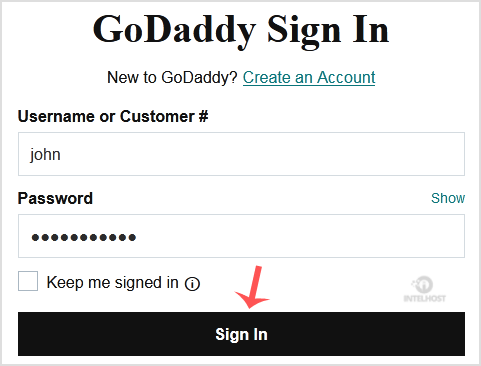
3. Após o login bem-sucedido, clique no ícone + (mais) ao lado de Domínios na guia “ Produtos ”.
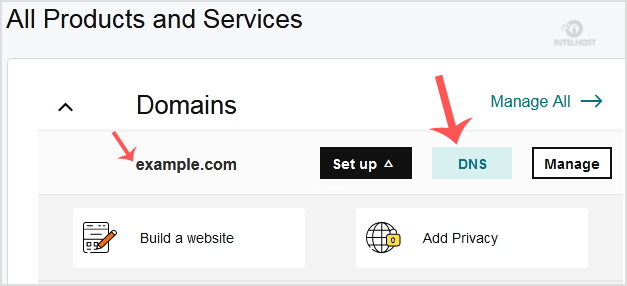
4. Clique em “ Iniciar ” ao lado do domínio que deseja gerenciar
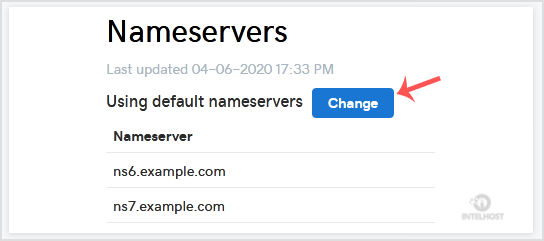
5. Na guia Configurações, clique no link “ Gerenciar ” em “ Servidores de nomes ”.
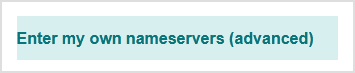
6. Em “ Configurações de servidores de nomes ”, selecione “ Personalizado ” e clique no link “ Editar servidores de nomes”.
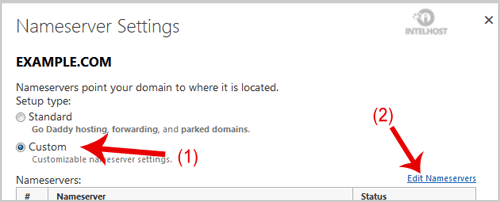
7. Insira seus servidores de nomes no campo 1 e no campo 2 e clique no botão “ OK ”.
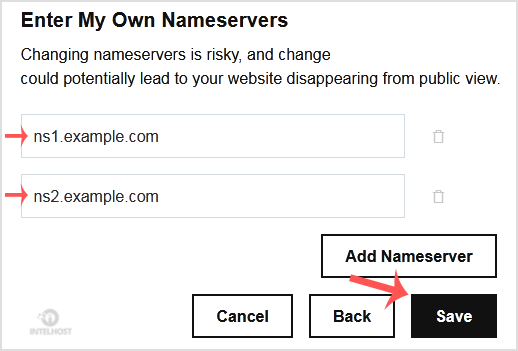
8. Agora clique no botão “ Salvar ”.
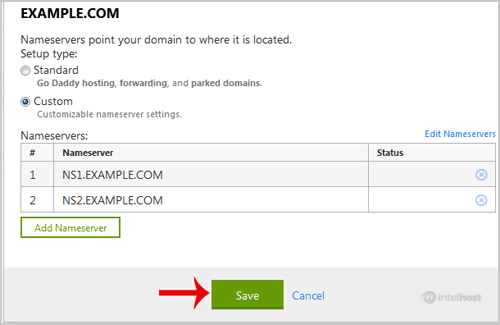
Observação : as alterações podem levar de 12 a 24 horas para entrar em vigor em todo o mundo.